
Peter Holmes
0
2429
630
 Ben bir indirme bağımlısıyım. İndirme programlarını gece geç saatlerde başlayacağım (İnternet Planı nedeniyle). Doğal olarak, indirme işlemi tamamlandıktan sonra bilgisayarı kapatma özelliğine sahip herhangi bir otomatik kapatma yazılımının hayranıyım.
Ben bir indirme bağımlısıyım. İndirme programlarını gece geç saatlerde başlayacağım (İnternet Planı nedeniyle). Doğal olarak, indirme işlemi tamamlandıktan sonra bilgisayarı kapatma özelliğine sahip herhangi bir otomatik kapatma yazılımının hayranıyım.
Çoğu indirme yöneticisi, µsel var ve onlar benim ihtiyacım için mükemmel. Firefox nedeniyle bu kurulumda her zaman büyük bir boşluk olmuştur. Bir süredir Firefox’ta indirilen dosyalar var ancak bilgisayarı otomatik olarak kapatmanın bir yolu yok. Bir süre önce, orada oturacak ve Firefox’un 'Yüklemeler tamamlandı' bildiriminin görünmesini bekleyecek bir otomatik komut dosyasını bir kenara çektim, sonra Firefox’u kapatıp bilgisayarı kapatacaktı. Lame biliyorum ama hile yaptım.
Ancak son zamanlarda, Firefox’ta otomatik kapanmaları zamanlamanıza olanak tanıyan mükemmel bir eklenti buldum. Otomatik kapatma. Eklenti, indirme işlemi tamamlandıktan sonra istediğiniz işlemi tam olarak yapmanız için size birçok seçenek sunan otomatik kapatma yazılımıdır. Sesleri çalabilir, indirmeleri temizleyebilir, kapatabilir, oturumu kapatabilir, bilgisayarınızı yeniden başlatabilir veya bir komut dosyası aracılığıyla herhangi bir komutu ya da çoklu komutu çalıştırabilirsiniz.
Otomatik Kapatma AMO'da mevcuttur, Firefox sürüm 3 ve üzeri ile çalışır. Kurulduktan sonra, otomatik kapatma yazılımı durum çubuğuna bir güç simgesi ekleyecektir. İsterseniz simgeyi kaldırabilirsiniz, ancak seçeneklerine hızlı erişim sağlar ve bir flaşta otomatik kapanmayı etkinleştirmek için kullanılabilir.

Yerleşik komutları kapatma, hazırda bekletme, hazırda bekleme, vb. Temel ihtiyaçlar için kullanabilirsiniz. Bu komutların Windows ve Linux ve Mac sürümlerinin farklı sürümleri için farklı sürümleri vardır..
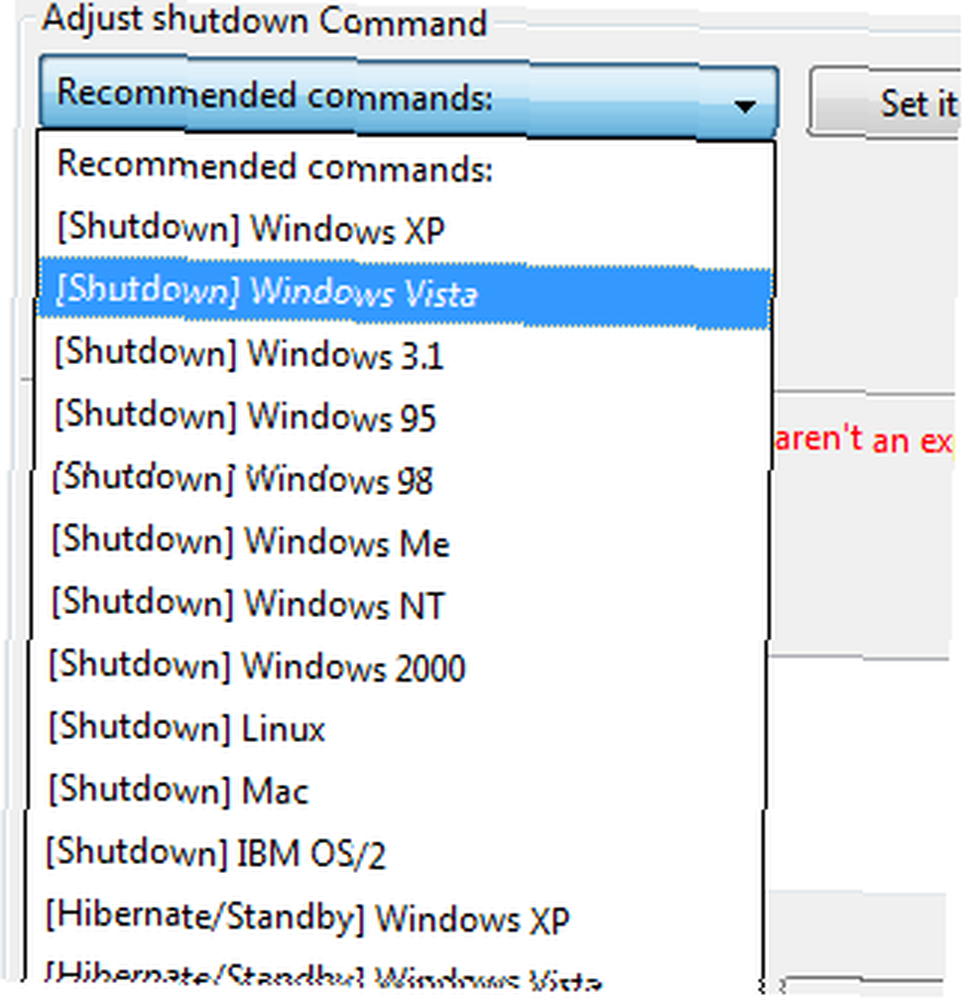
Yerleşik komutların dışında, Otomatik Kapatma ile hemen hemen her şeyi yapabilirsiniz. İndirme işlemi bittiğinde veya Firefox dosyaları indirirken bilgisayar boştayken herhangi bir JavaScript kodunu veya herhangi bir harici uygulamayı çalıştırabilirsiniz. Özel komutları veya JavaScript kodunu çalıştırmak için:
- Otomatik Kapatma ayarları içindeki Özelleştir sekmesine gidin.
- Kodunuzu, ne elde etmeyi planladığınıza bağlı olarak etiketlerle veya etiketlerle çevrili alt metin alanına yazın..
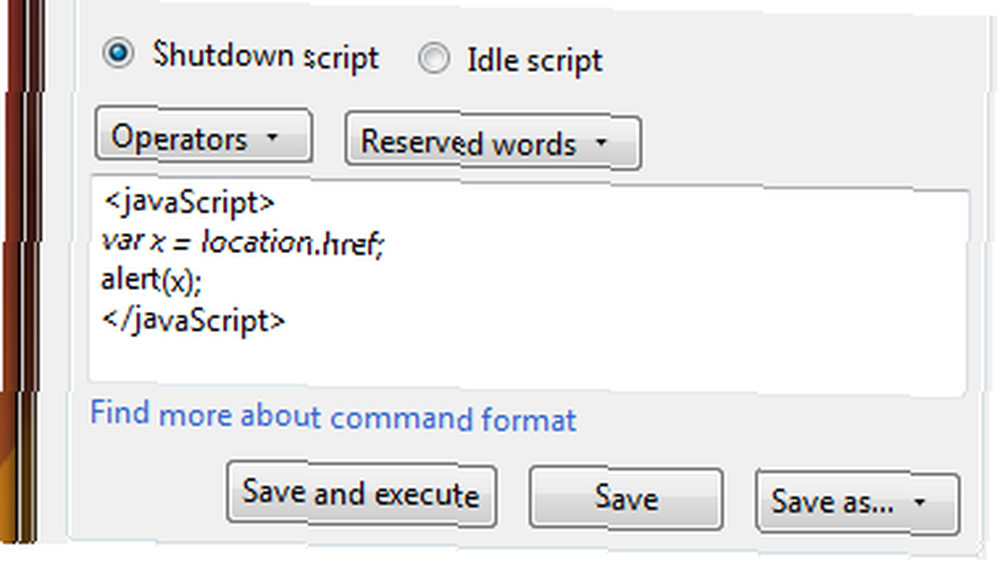
- Farklı Kaydet'i tıklatın ve komut dosyasını Kullanıcı Komutanlığı 1 veya Kullanıcı Komutanlığı 2'ye atayın
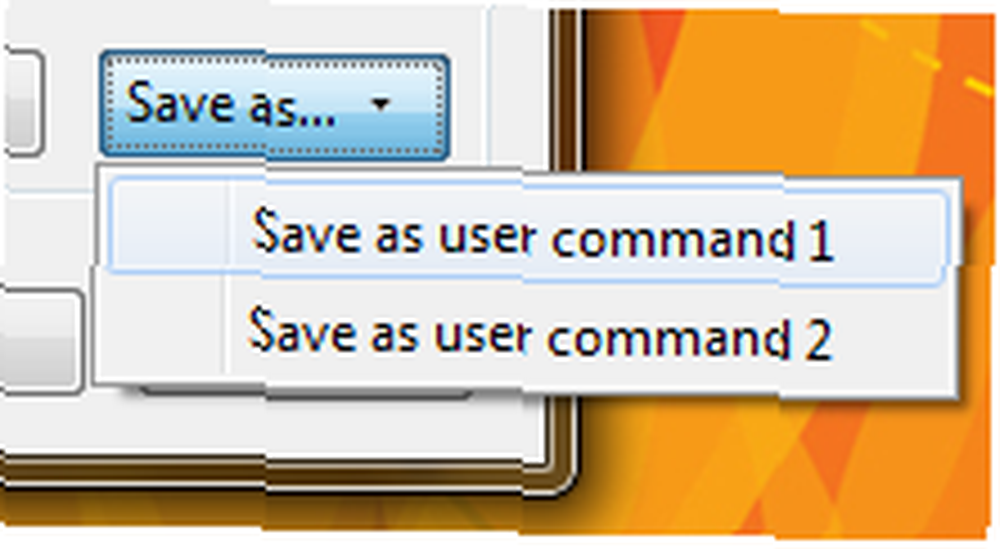
- Kapatma Ayarı Komutu açılır listesinden Kullanıcı Komutu 1 veya Kullanıcı Komutu 2'yi seçin;.
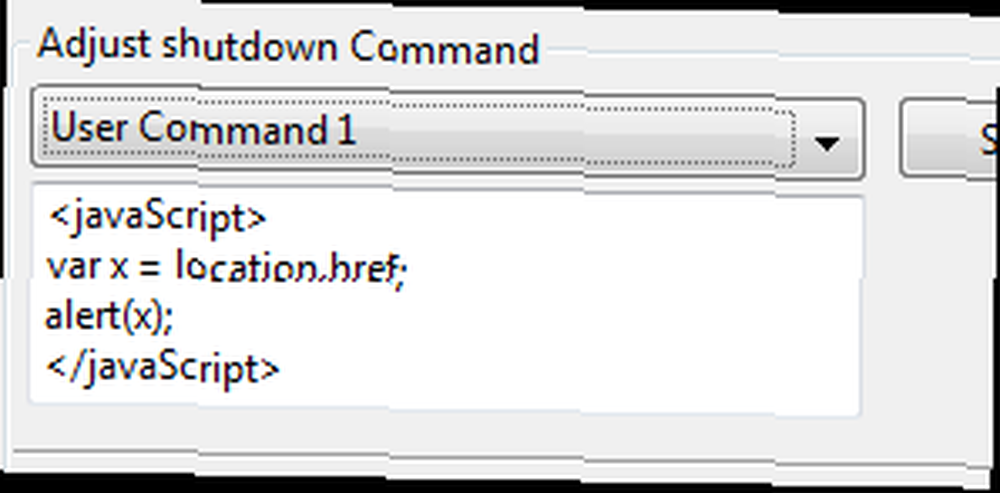
Argümanları kolayca dış uygulamalara aktarabilirsiniz ve Otomatik Kapatma ayrıca, özel konumlara ve dosyalara atıfta bulunmak için komut dosyalarınızda kullanılabilecek bazı ayrılmış kelimeler de sağlar. % sysRoot%, örneğin, Windows / system32 dizinine ve% WinD, Windows dizinine işaret eder. Tam listesi burada mevcuttur.
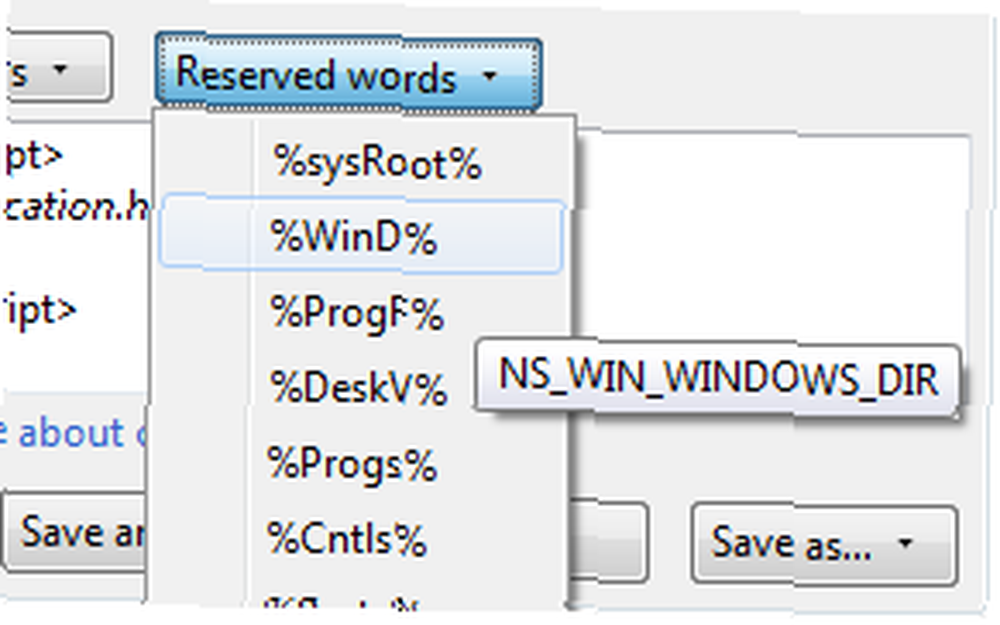
Otomatik Kapatma işleminin, indirmeler tamamlandıktan sonra komutları vermeden önce bekleyeceği süreyi de seçebilirsiniz. Otomatik Kapatma, belirtilen süre boyunca geri sayım göstererek, birlikte çalışıyorsanız ya da indirme işlemini tamamen iptal ettiyseniz, tüm işleri kaydetmenize olanak sağlar. Firefox, komut sonunda tetiklendiğinde çıkmaya zorlayabilir ve Firefox'u bir sonraki başlatışında oturumu geri yüklemeyi seçebilir. DownThemAll kullanıyorsanız, Auto Shutdown sizi korur ve DownThemAll'ı da izleyebilir.
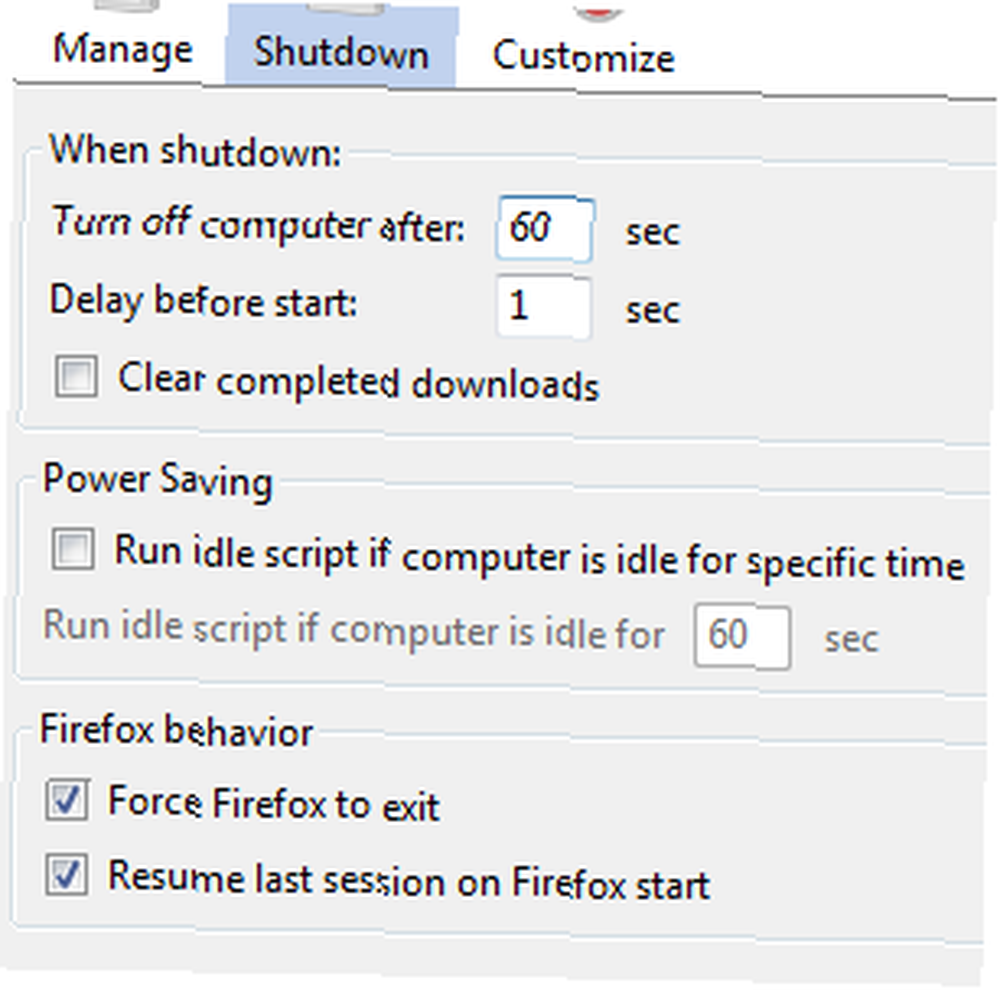
Otomatik Kapatma, bilgisayarı yalnızca indirme işlemlerinin tamamlanmasına izin vermek için çalışır durumda bıraktığınızda gerçekleşen bir hayaldir. Otomatik Kapatma ile, indirme işlemi tamamlandığında artık tarayıcıyı otomatik olarak kapatabilir veya sistemi kapatabilirsiniz. Bir tur at ve ne sevdiğini veya sevmediğini bize bildir..
İndirme işlemi tamamlandıktan sonra bilgisayarı otomatik olarak kapatmak için kendi akıllı yollarınız var mı? Yorumlarda bize bildirin.











